انجام این ۵ کار را به گوشیتان بسپارید

گوشیهای هوشمند امروزی، دریچهای را به سمت دنیایی سرشار از تکنولوژی بازکردهاند که سالها پیش، خوابش را هم نمیتوانستیم ببینیم. قدرت و قابلیت گوشیها و تبلتها بهطور روزافزون افزایش مییابد و این گجتها هر روز هوشمند و هوشمندتر میشوند. فقط با تنظیماتی ساده، گوشیهای ما میتوانند خیلی از کارها را به صورت خودکار انجام دهند. البته انجام هر کاری را نمیتوان بهصورت خودکار تنظیم کرد، اما باوجود امکانات از پیش تعبیهشده در گوشی و اپهای متنوعی که برای این کار وجود دارد، تنظیم خودکار تعداد زیادی از وظایف گوشی امکانپذیر است. در این مقاله، صرفا قابلیت انجام خودکار وظایف در انواع گوشی اندرویدی مورد بررسی قرار میگیرد. با این تنظیمات میتوانید انجام خودکار کارهای متنوع را بر عهدهی گوشی قرار دهید و در وقت خود صرفهجویی کنید.
۱. تنظیم زمانبندی خودکار برای حالت Do not Disturb
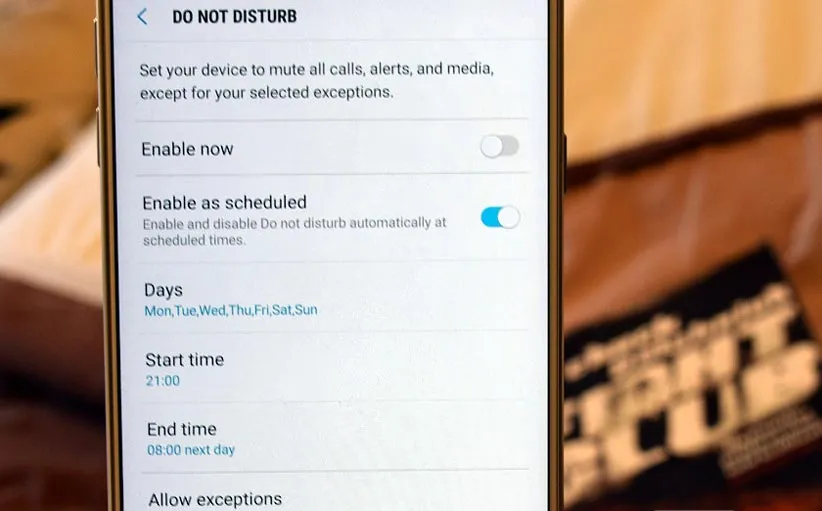
هیچچیزی بدتر از این نیست که بعد از یک روز سخت کاری و زمانی که خواب هستید، در ساعت ۳ نیمهشب کسی به شما زنگ بزند و از خواب بیدارتان کند. بهجای اینکه هر شب قبل از خواب، گوشی را خاموش کنید یا در حالت سایلنت قرار دهید، فقط کافی است که حالت Do not disturb را تنظیم کنید. با استفاده از این ویژگی، میتوانید کاری کنید که در ساعات مشخصی از شبانهروز، در هنگام تماس یا دریافت پیام یا موارد دیگر، سروصدایی از گوشی بلند نشود. راهاندازی این قابلیت فوقالعاده آسان است و شاید یک تا دو دقیقه وقتتان را بگیرد. فقط کافی است به بخش تنظیمات بروید، سپس بخش «صدا» (Sound) (که در گوشی اندرویدی شما شاید نام دیگری داشته باشد) را پیدا کنید و درنهایت روی گزینهی Do not disturb ضربه بزنید. در این بخش میتوانید ساعات و روزهایی را انتخاب کنید که گوشی در آن اوقات ساکت باشد و مشخص کنید که کدام موارد (مانند پیامها، تماسها و دیگر موارد) مشمول این تنظیمات میشود.
۲. با یک حرکت، در شبکههای اجتماعی گوناگون پست بگذارید

این روزها شبکههای اجتماعی متنوعی مانند فیسبوک، توییتر و اینستاگرام وجود دارند. اگر در بیش از یک شبکهی اجتماعی عضو باشید، احتمالا پیش آمده که محتوای یکسانی را در هرکدام قرار دهید. در چنین مواقعی برای صرفهجویی در وقت، بهتر است از اپلیکیشنهایی مانند Hootsuite استفاده کنید. این اپلیکیشن به شما اجازه میدهد که فقط با یک حرکت، محتوای یکسانی را در شبکههای اجتماعی مختلفی قرار دهید. علاوه بر این، میتوانید برای ارسال پست زمانبندی هم مشخص کنید، چندین حساب را در شبکههای اجتماعی تحت نظر داشته باشید و عملکرد برندتان را در شبکههای اجتماعی مدیریت کنید. این سرویس که بیش از ۱۵ میلیون کاربر در سرتاسر جهان دارد، برای استفاده تا ۳ شبکهی اجتماعی رایگان است. برای تعداد بیشتر، لازم است حق اشتراکی پرداخت کنید که از ماهیانه ۱۹ دلار آغاز میشود. میتوانید همین الان از گوگل پلی این اپلیکیشن را دانلود و عملکرد آن را بررسی کنید.
۳. پشتیبانگیری از عکسها و فیلمها
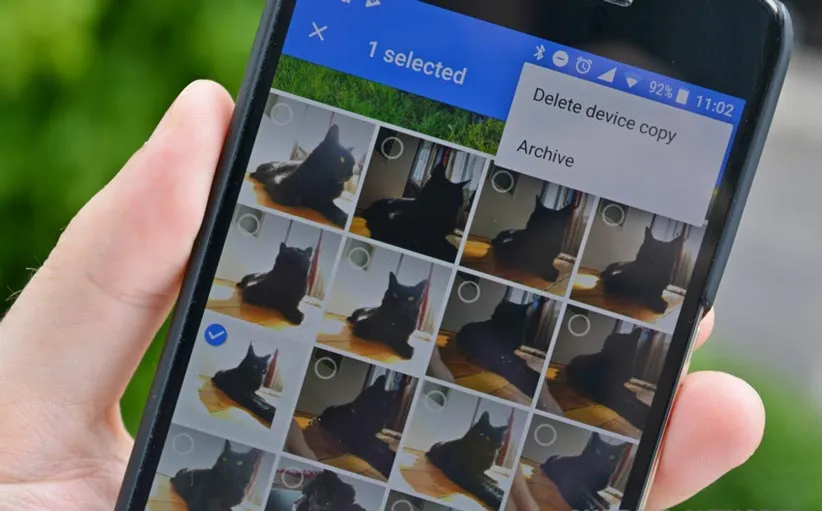
احتمالا یکی از اولین کارهایی که باید انجام دهید، اطمینان از پشتیبانگیری خودکار عکسها و فیلمهای گوشی در فضای ابری است. با چنین کاری، از هر کامپیوتر و گجتی که متصل به اینترنت باشد، میتوانید به عکسها و فیلمهایتان دسترسی داشته باشید. علاوه بر این، خیالتان هم از بابت پاک نشدن آنها راحت میشود. بهترین سرویس برای این کار Google Photos است. اگر هنوز از این سرویس استفاده نمیکنید، بهتر است که هرچه زودتر آن را از گوگل پلی دانلود و از آن بهره ببرید. تنظیمات پشتیبانگیری خودکار این اپلیکیشن بسیار راحت است. به قسمت تنظیمات این اپلیکیشن بروید و قسمت Back up & sync را انتخاب و درنهایت گزینهی Back up & sync را فعال کنید.
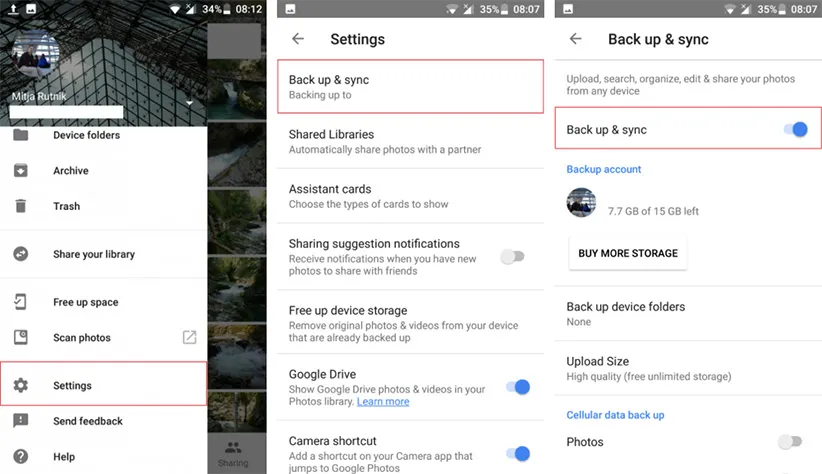
بهترین نکته در مورد گوگل فتوز رایگان بودن آن است. البته این نکته را در نظر داشته باشید که در فضای رایگان این سرویس، محدودیت رزولوشن ۱۶ مگاپیکسلی برای عکسها و 1080p برای فیلمها وجود دارد و اگر رزولوشن فایلهای شما از این مقدار بیشتر باشد، گوگل بهصورت خودکار کیفیت آنها را کم میکند تا به میزان موردنظر برسند. اگر بخواهید عکسها و فیلمهایی را با کیفیت بالاتر از این محدودیت آپلود کنید، از فضای ۱۵ گیگابایتی مشترک بین گوگل فتوز، جیمیل و گوگل درایو، کسر خواهد شد. اگر هم نیازمند فضای بیشتری باشید، میتوانید به ازای هر ۱۰۰ گیگابایت، ماهیانه ۲ دلار پرداخت کنید. یکی دیگر از ویژگیهای جذاب این سرویس، گزینهی Free up device storage در بخش تنظیمات است. با انتخاب این گزینه، تمام عکسها و فیلمهایی که در فضای ابری آپلود شده، بهطور خودکار از گوشی پاک میشوند.
۴. تنظیم هشدار مصرف اینترنت سیمکارت
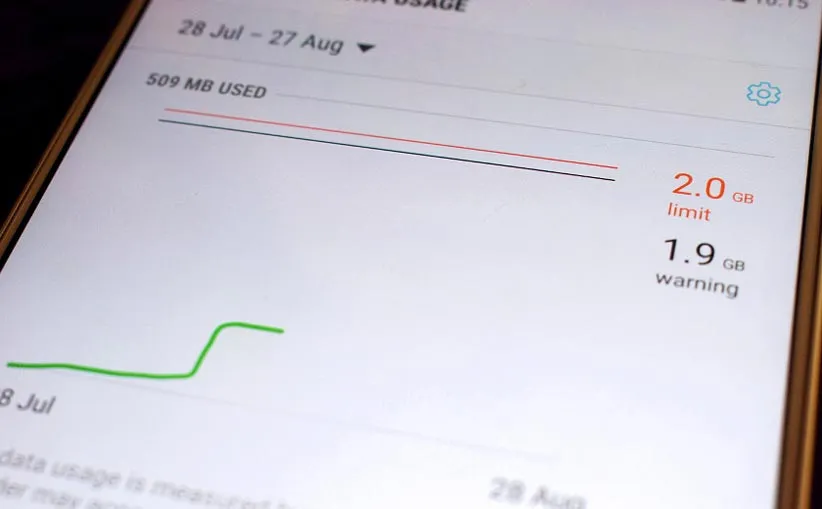
برای اینکه در انتهای ماه به خاطر مصرف بیش از حد اینترنت موبایل مجبور به پرداخت پول زیادی نشوید، باید مطمئن شوید که بیش از محدودیت موردنظر، از اینترنت سیمکارت استفاده نمیکنید. بهجای اینکه هرروز میزان مصرف خود را بررسی کنید، بهتر است که هشداری برای مصرف داده تنظیم کنید. این یعنی وقتیکه مصرف به مثلا ۸۰ درصد از محدودیت موردنظر برسد، هشداری نمایان میشود که حواس شما به نحوهی ادامهی مصرف جمع شود. علاوه بر این، وقتیکه تمام حجم اینترنت یک بازهی زمانی مشخص به اتمام برسد، این قابلیت میتواند اینترنت سیمکارت گوشی را قطع میکند تا هزینهی اضافی برای شما ایجاد نشود. راهاندازی این ویژگی هم مانند موارد قبل بسیار ساده و راحت است. فقط کافی است به بخش تنظیمات بروید و پس از انتخاب Data usage روی گزینهی Billing cycle ضربه بزنید. سپس در این بخش کافی است سقف مقدار دادهای که خریداری کردهاید، بازهی زمانی و میزان استفاده از داده را برای هشدار مشخص کنید (بهطور مثال، ۸ گیگابایت داده خریداری کردهاید و تنظیم میکنید در هنگام رسیدن مصرف به ۵ گیگابایت، هشداری نمایان شود).
۵. باز شدن قفل گوشی اندرویدی هنگام حضور در خانه
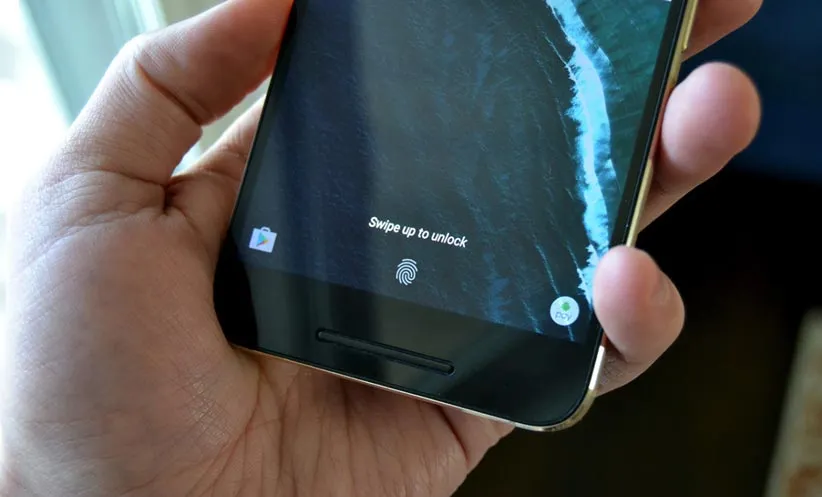
زمانی که در بیرون هستیم، قفل کردن گوشی با اثر انگشت یا پین کد، کار بسیار عاقلانهای است. اما زمانی که در خانه حضور داریم، قفل بودن گوشی و باز کردن هر بارهی آن، کاری آزاردهنده است. بهترین کار برای خلاصی از این وضعیت این است که با یک تنظیم ساده، کاری کنید که گوشی شما در هنگام حضور در خانه، قفل نشود. برای فعال کردن این قابلیت، این کارها را انجام دهید: ابتدا به بخش تنظیمات بروید و در آنجا قسمت Security & fingerprint (که در گوشی اندرویدی شما شاید نام دیگری داشته باشد) را انتخاب و سپس روی گزینهی Smart Lock ضربه بزنید. در اینجا انواع و اقسام گزینهها را میبینید ولی بخشی که ما با آن کار داریم، بخش Trusted Places است. بعد از انتخاب این گزینه، میتوانید مکانهای مختلفی مانند خانه، محل کار یا هرجای دیگر را بهعنوان مکانی امن تعریف کنید. با فعال کردن این ویژگی، قفل گوشی در این مکانها غیرفعال میشود و اگر از محدودهی موردنظر خارج شوید، قفل گوشی دوباره به حالت فعال برمیگردد. البته این نکته را مدنظر داشته باشید برای استفاده از این ویژگی، لازم است که GPS گوشی روشن باشد.
انجام خودکار کارهای پیچیدهتر با گوشی اندرویدی
همانطور که احتمالا حدس زدهاید، این مطلب برای افرادی بود که نسبت به مفهوم خودکارسازی وظایف در گوشی اندرویدی تازهوارد هستند. برای همین فقط ۵ مورد مهمی را انتخاب کردیم که تنظیم آنها ساده و آسان باشد. طبیعتا خودکارسازی وظایف فقط محدود به این ۵ کار نیست و گسترهی بیشتری را در برمیگیرد. اگر میخواهید گوشی شما کارهای پیچیدهتری را بهصورت خودکار انجام دهد، بهتر است که سری به اپلیکیشن Tasker بزنید. با استفاده از این اپلیکیشن میتوانید انجام خودکار انواع و اقسام کارها را مشخص کنید. بهطور مثال، میتوانید کاری کنید که در هنگام شب، میزان روشنایی نمایشگر کاهش یابد، یا برای برخی از اپلیکیشنها (مانند اپلیکیشنهای کتابخوان)، صفحهنمایش بیش از موعد مقرر روشن بماند یا زمانی که جک هدفون را به گوشی اندرویدی وصل میکنید، اپلیکیشن موسیقی موردنظر شما باز شود. البته Tasker برای افراد تازهکار بیشازحد پیچیده است و برای استفاده از آن باید ۳ دلار خرج کنید. برای افراد تازهکار، اپلیکیشن معروف IFTTT را توصیه میکنیم که هم رایگان است و هم نسبت به Tasker رابط کاربری سادهتری دارد. همچنین با توجه به همکاری IFTTT با تلگرام، میتوانید از ربات IFTTT در تلگرام هم استفاده کنید.
اگر شما هم اهل خودکارسازی وظایف در گوشی اندرویدی هستید، چه کارهایی را با آن انجام میدهید؟ نظرات خودتان را در بخش کامنتها برایمان بنویسید.
منبع: Android Authority



سلام
من گوشیم nova 3e هست که تازه خریدم
و شاید تنظیماتی رو دست کاری کردم و الان سر در نمیارم مشکل چیه
هشدار رو که تنظیم میکنم صدای هشدار اول صبح به حداقل میرسه
تو روز امتحان میکنم مشکلی نیست
با تشکر از مطلب خوبتون یه انتقادی داشتم
عکسی که واسه معرفی مقاله در نظر گرفتین مناسب مطلب نیست
به شخصه قبل خوندن مطلب فکر میکردم با یه موضوع در مورد کنترل هوشمند وسایل دور اطرافمون تو خونه یا محل کار روبه رو میشم چون تو عکس دما و ماشین لباس شویی و چراغ و…… بود
ممنون از مقاله خوبتون
من وضعیت پروفایل های گوشیم رو با استفاده از برنامه PhoneWeaver روی حالت خودکار گذاشتم که در هر ساعت از شبانه روز و در هر روز هفته پروفایل گوشیم رو بنابر این که سرکارم یا در حال استراحت یا مسایل دیگه تغییر میده. چند ساله که دارم ازش استفاده میکنم.
دمت گرم داش یوسف